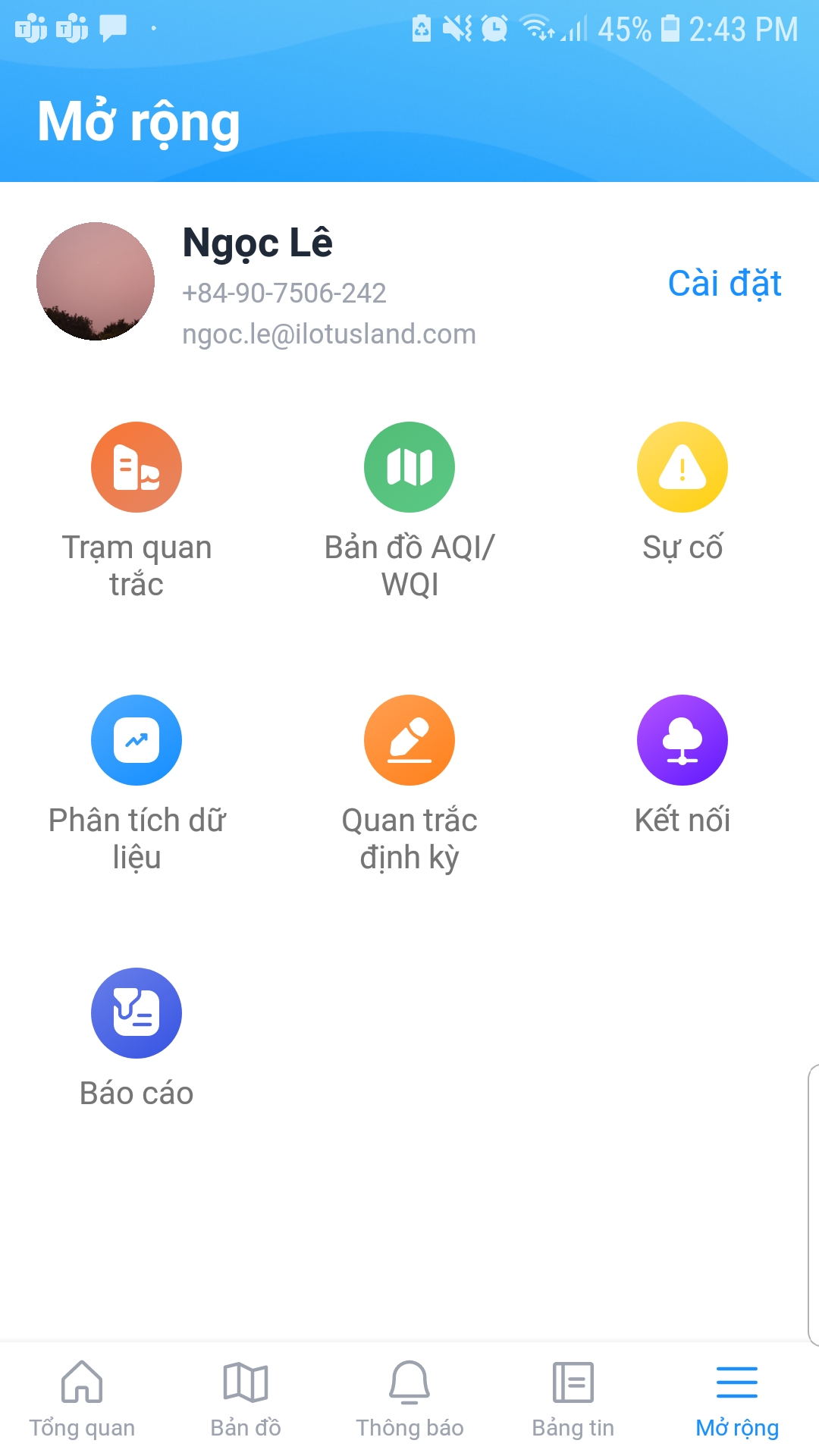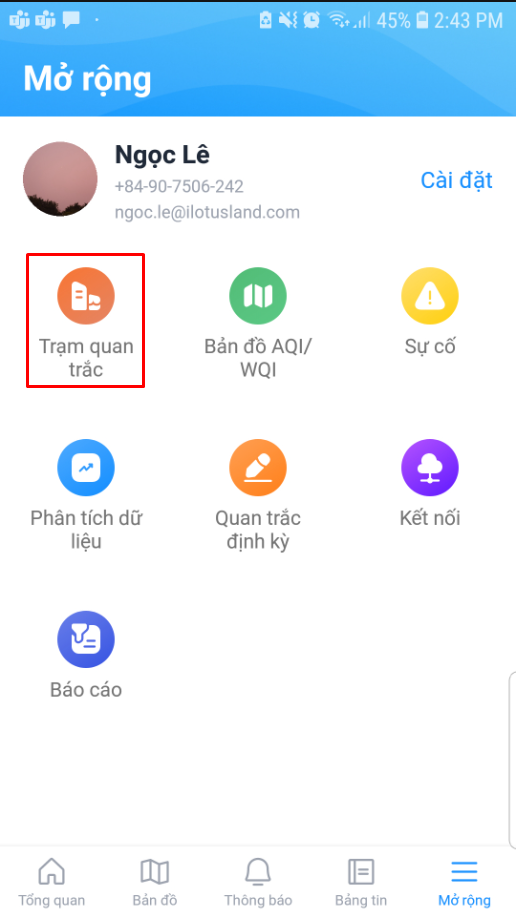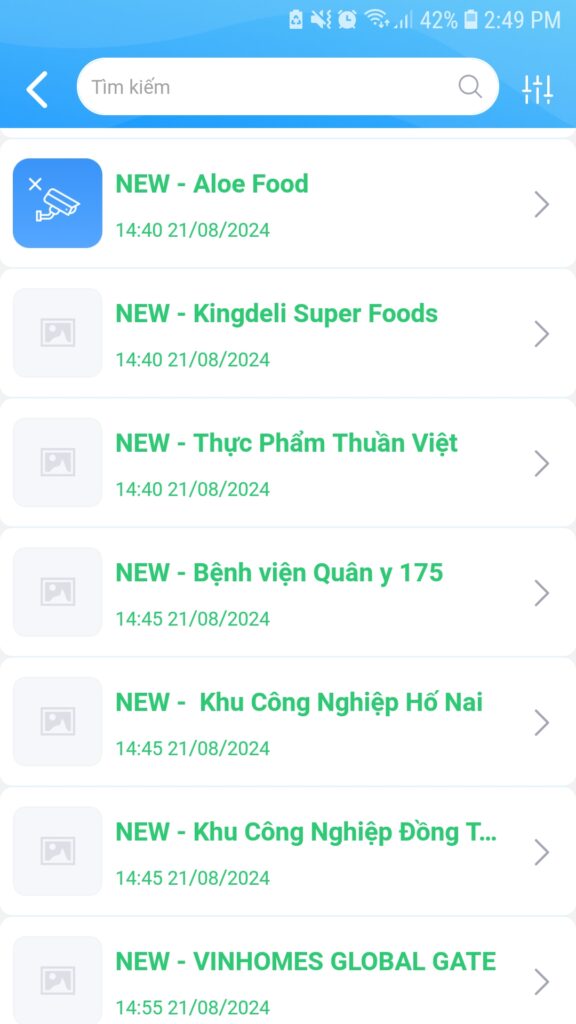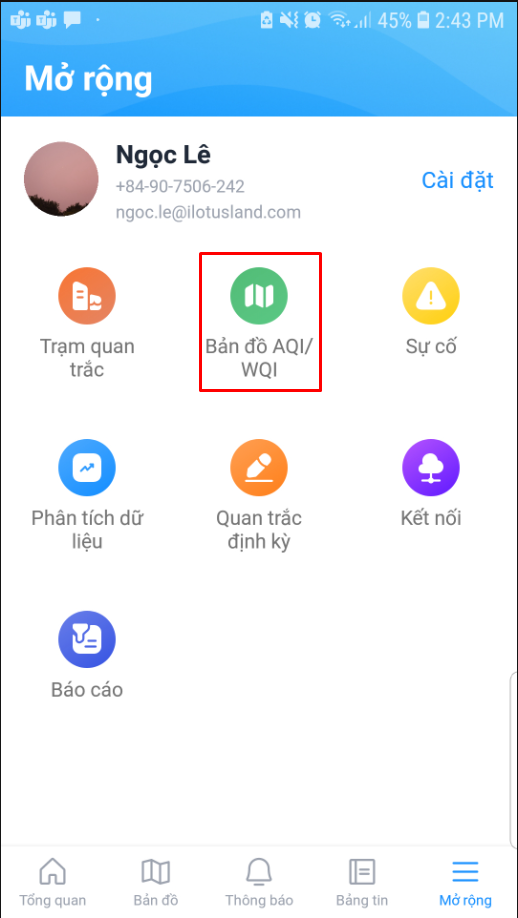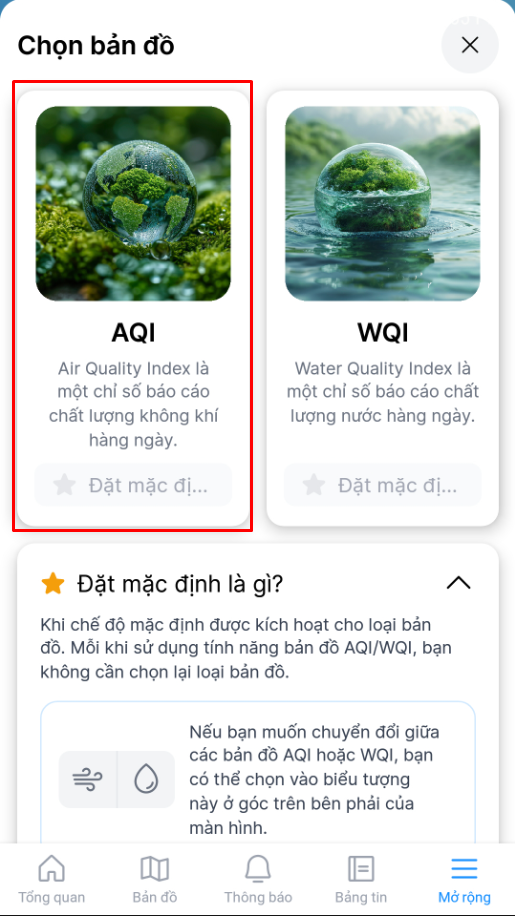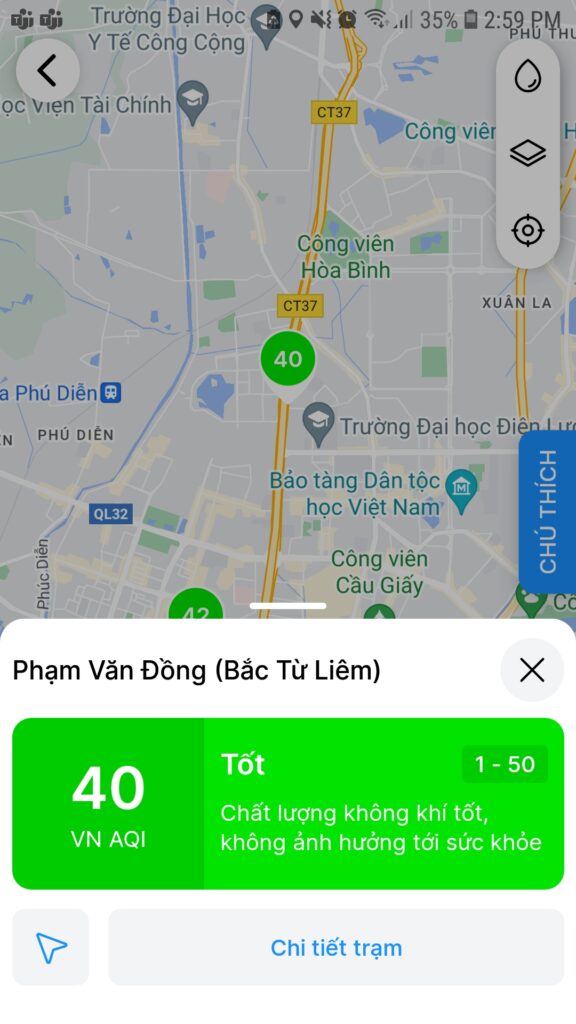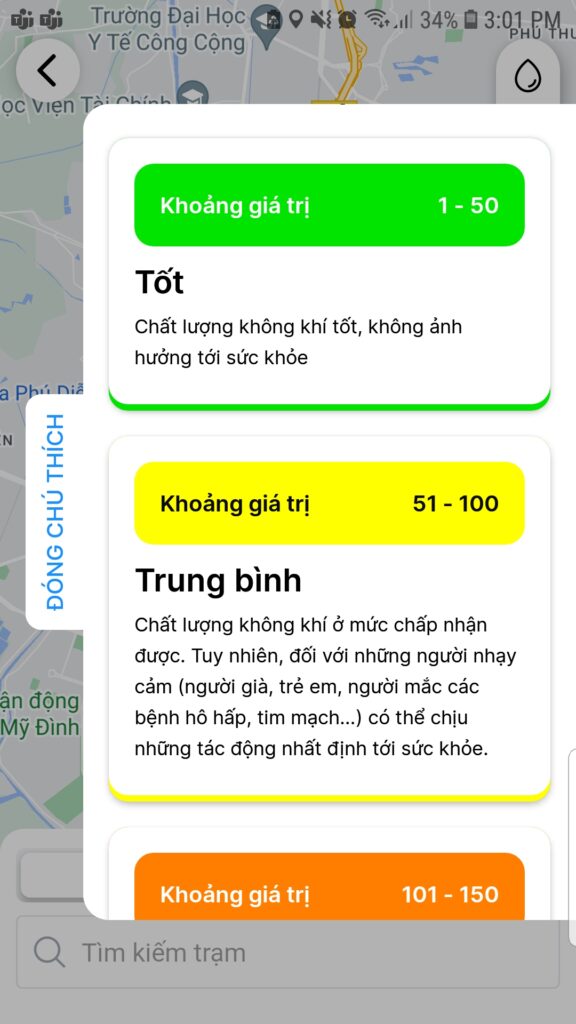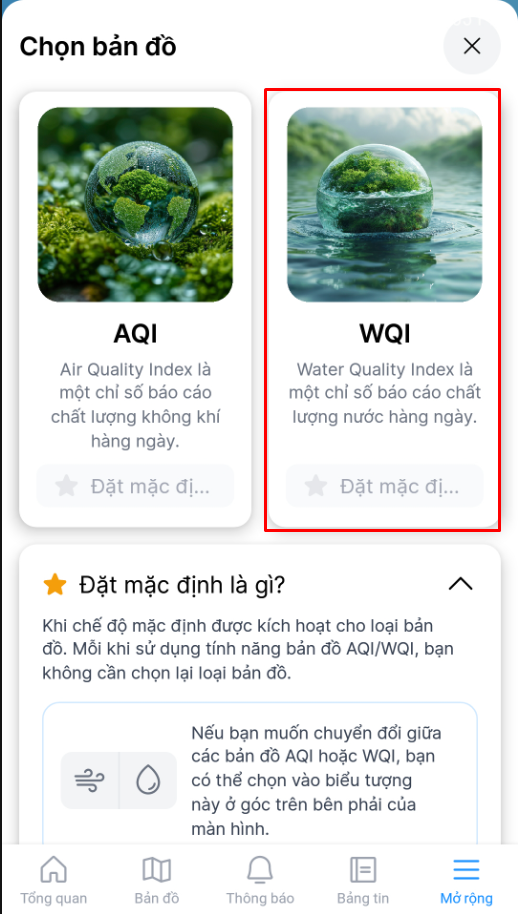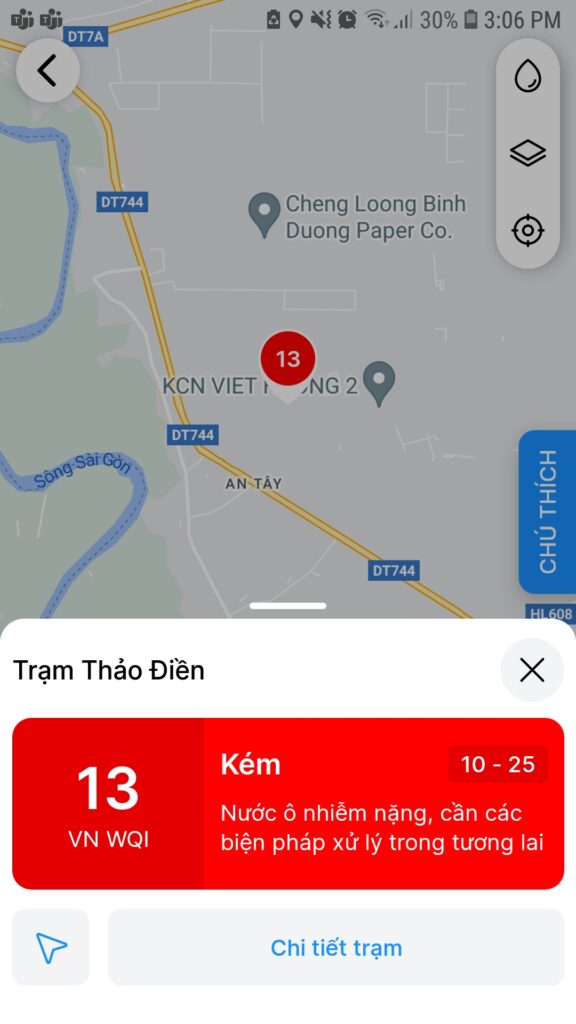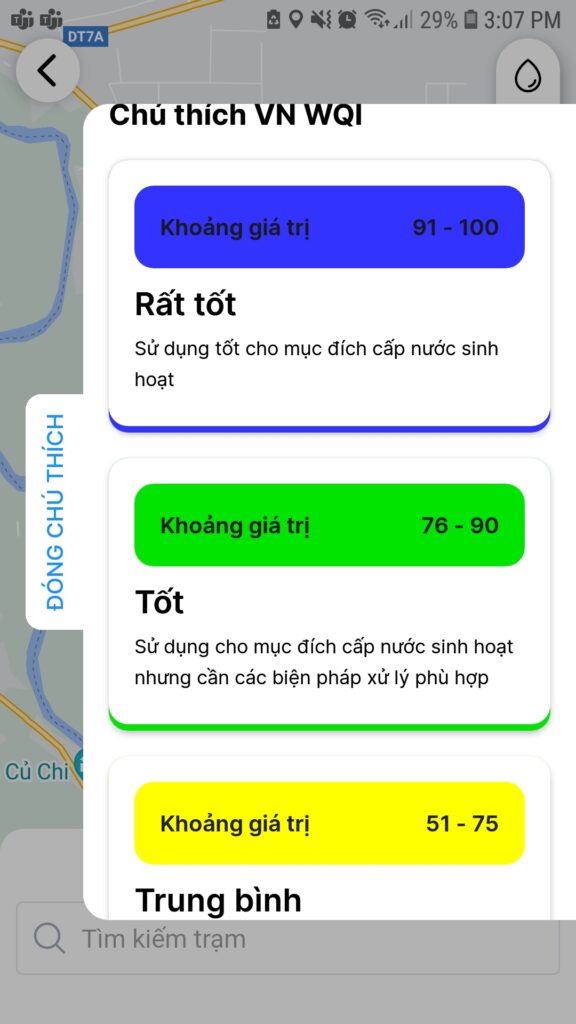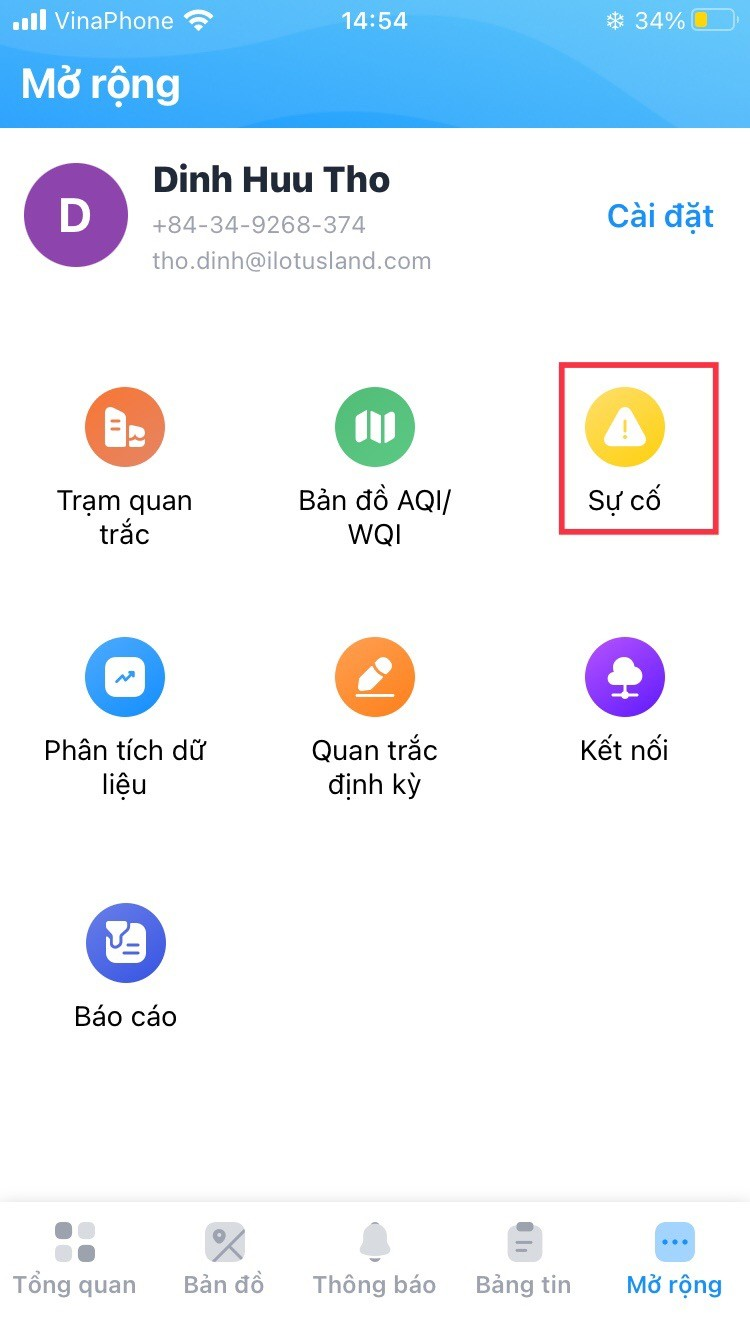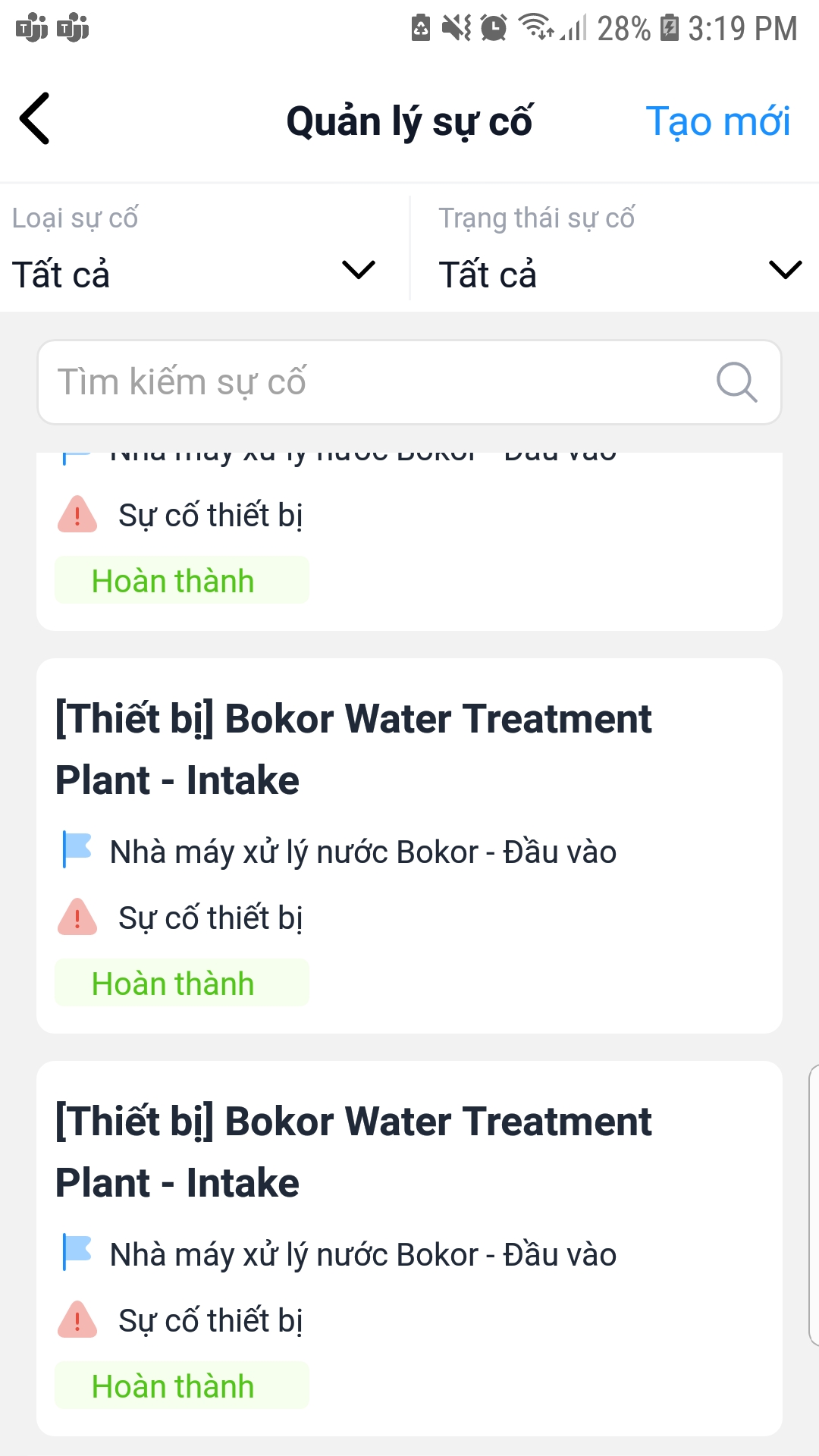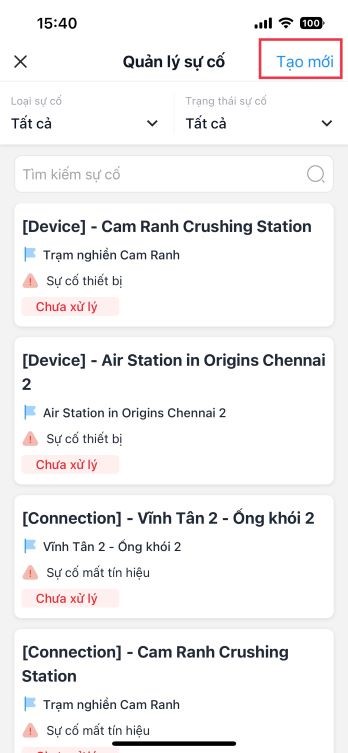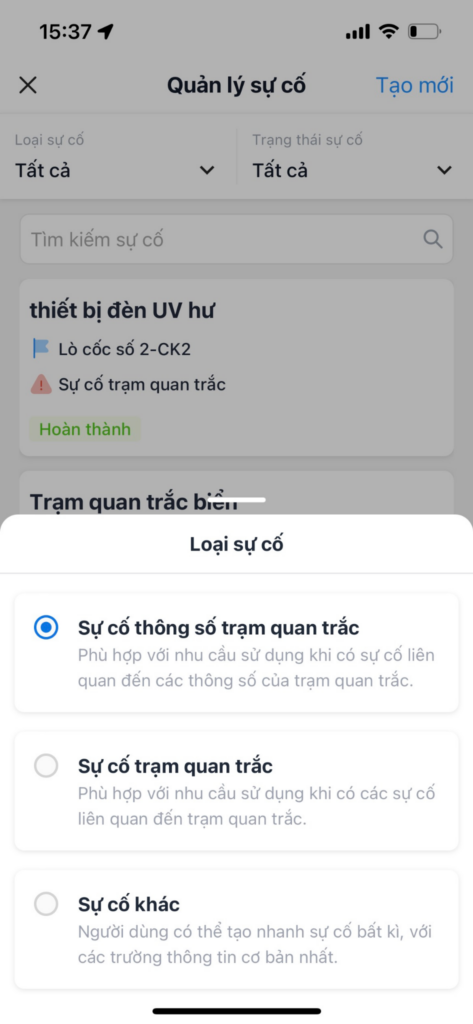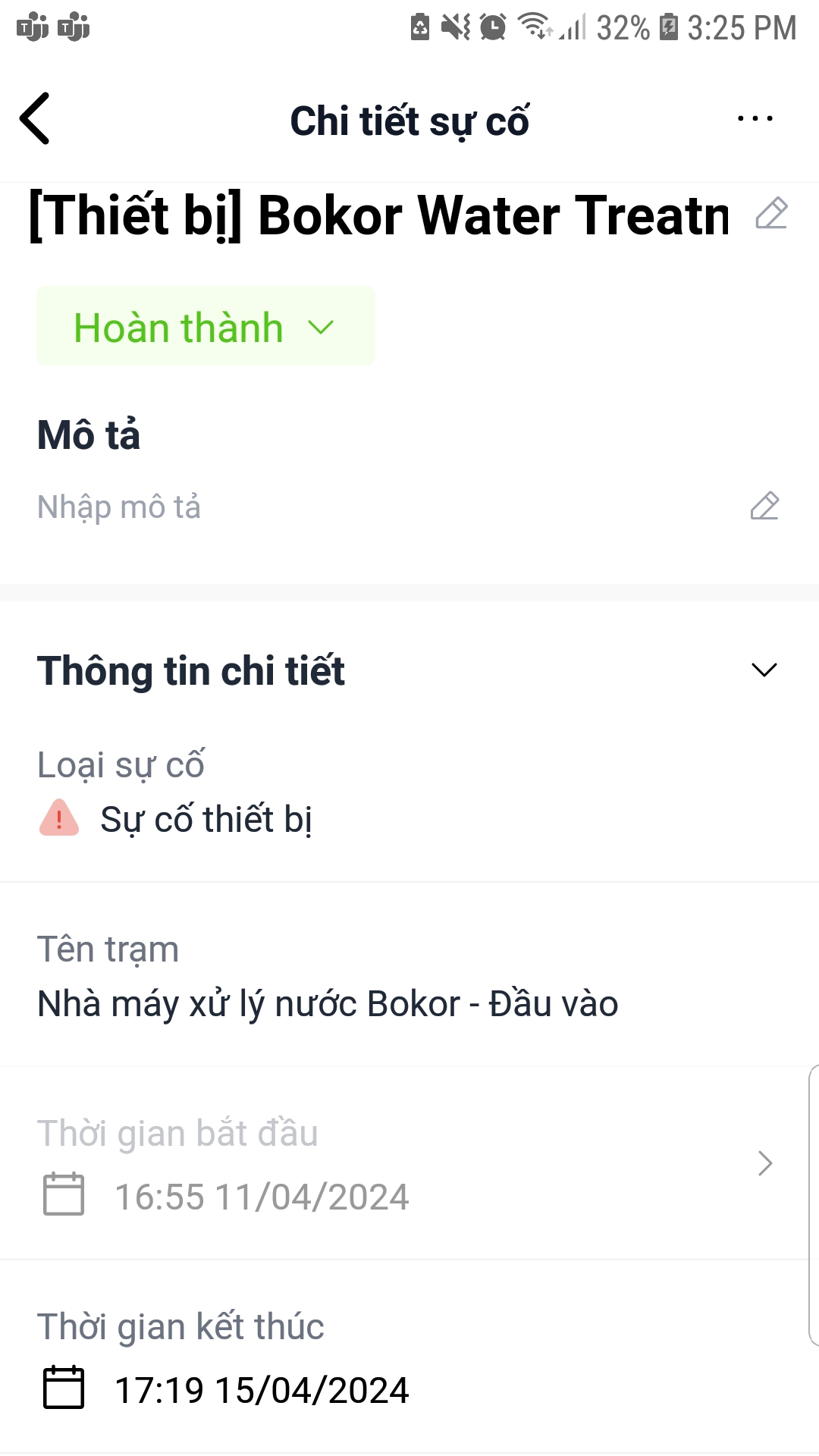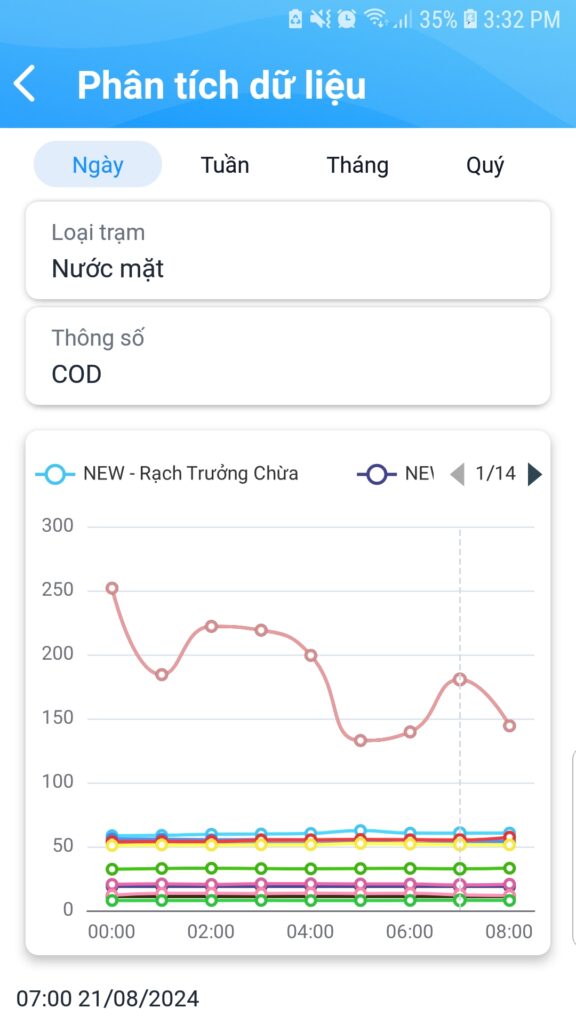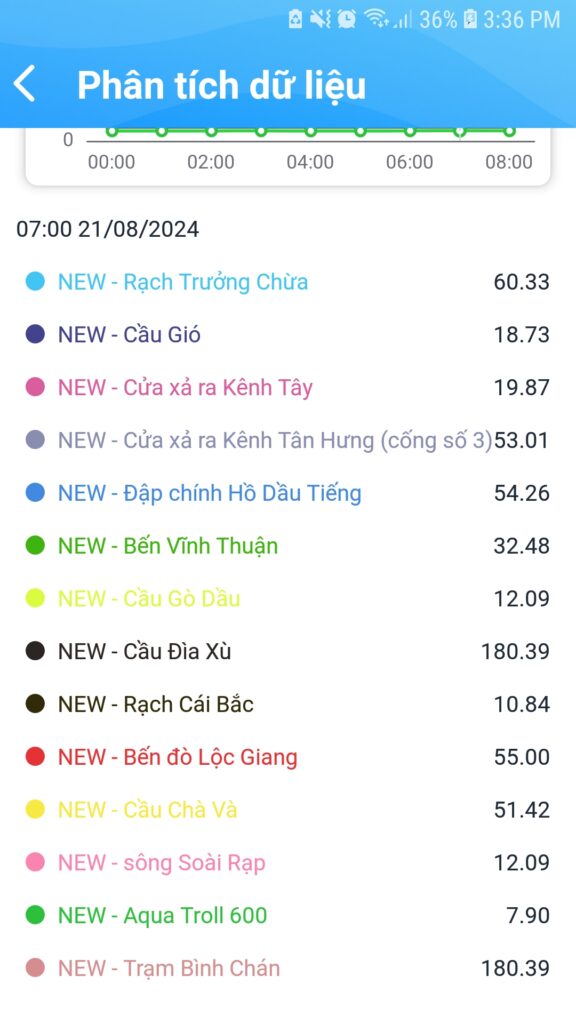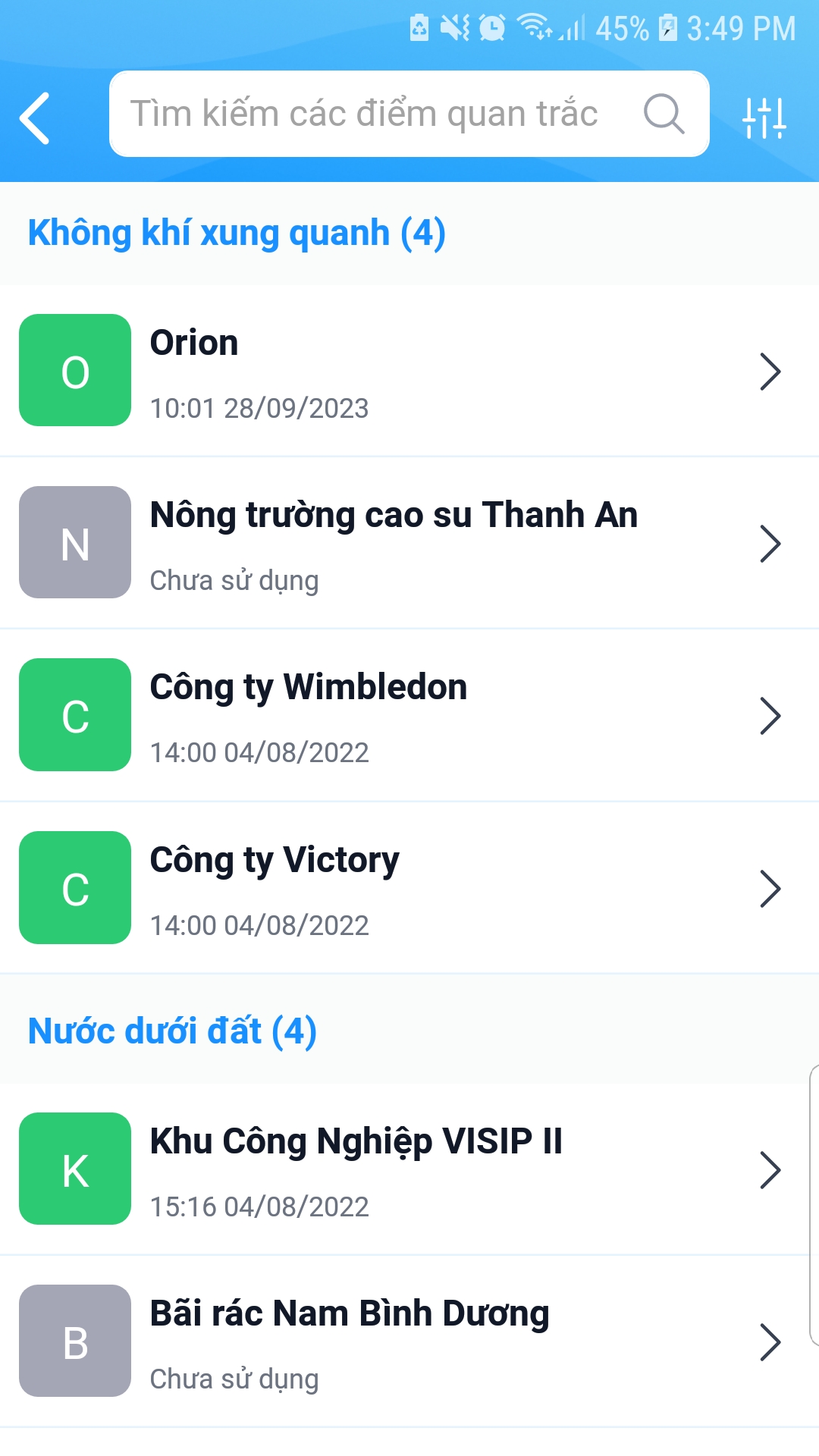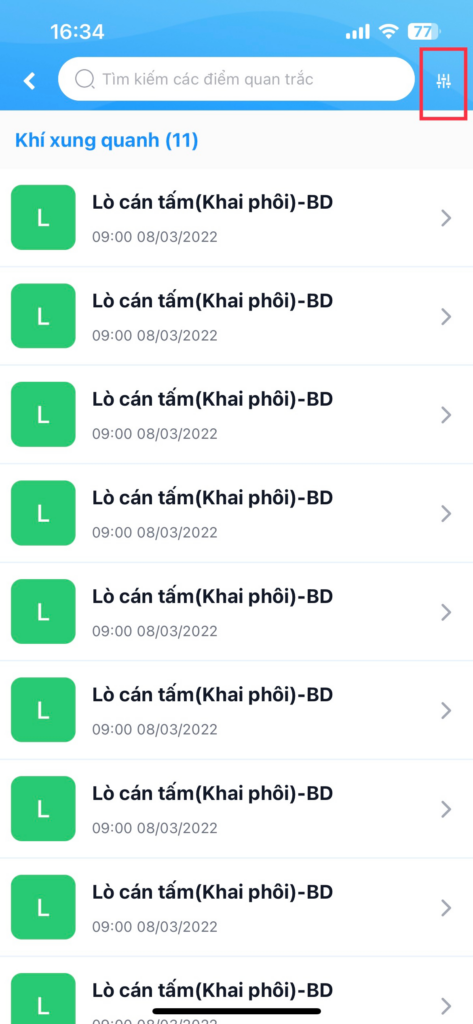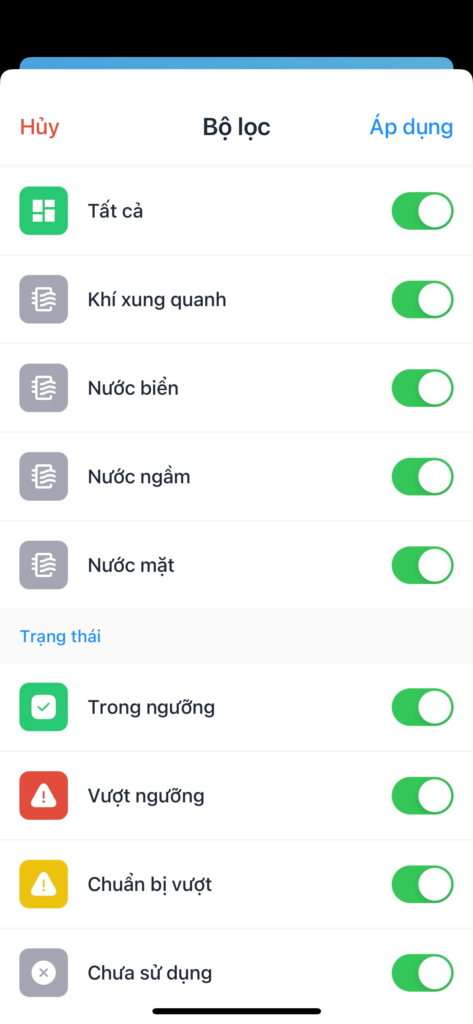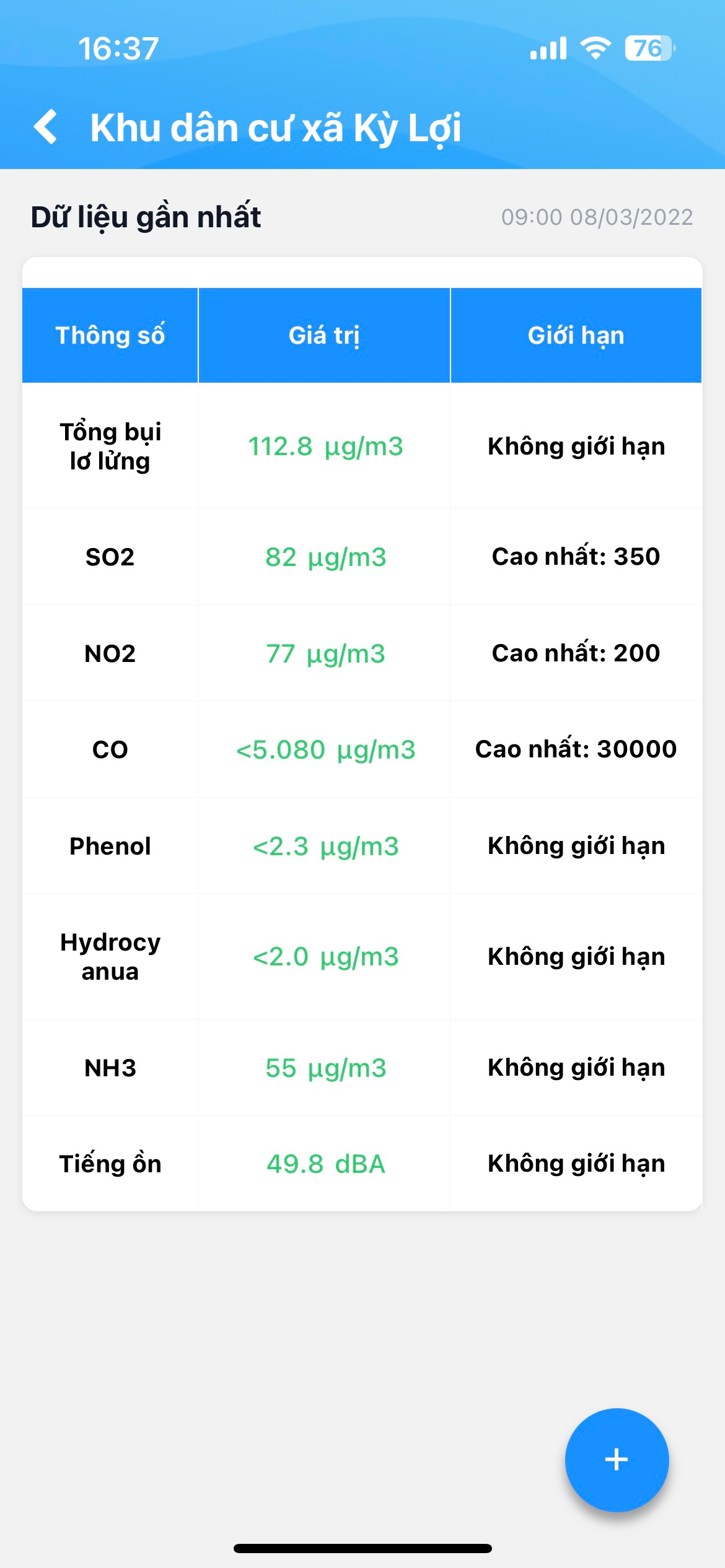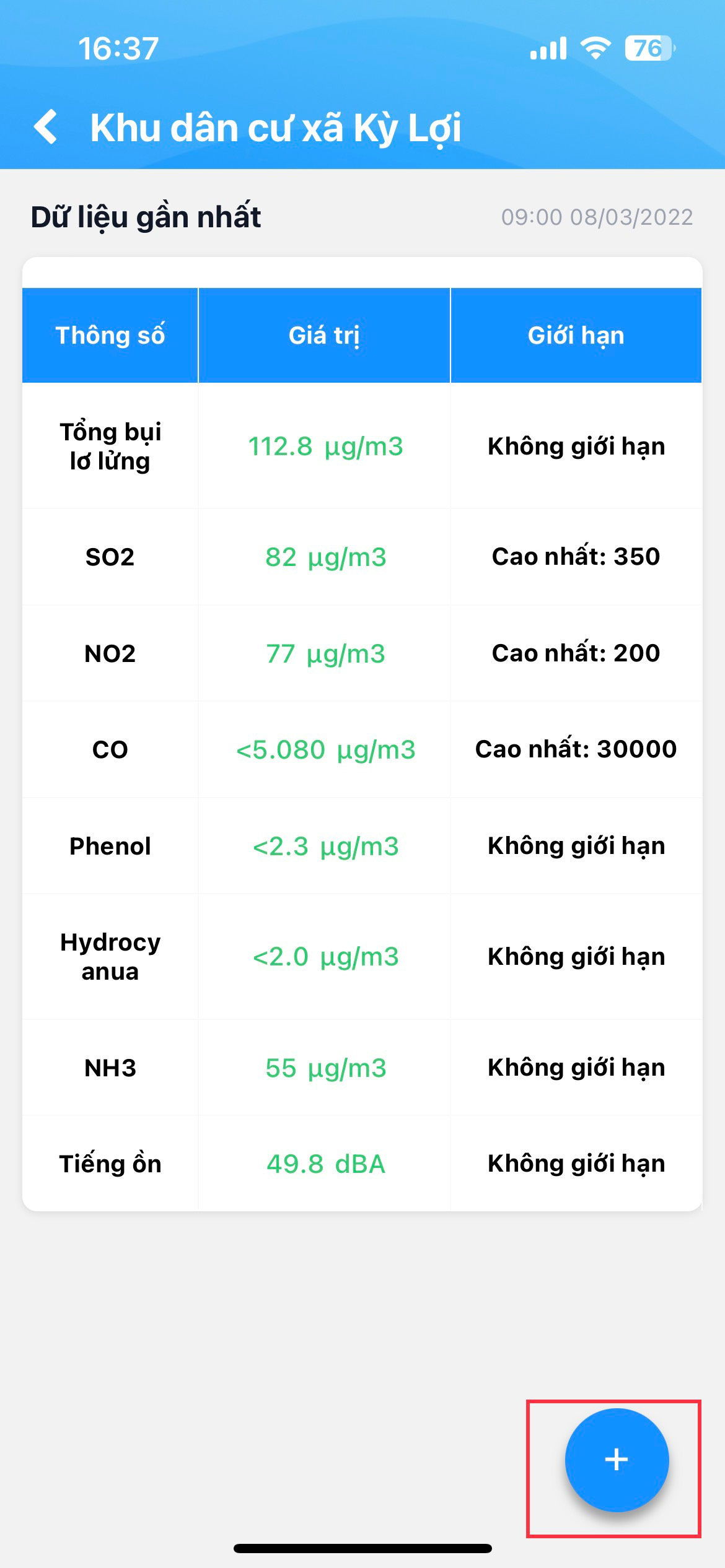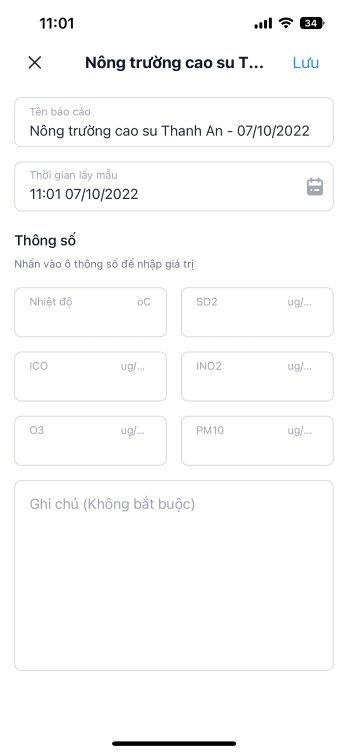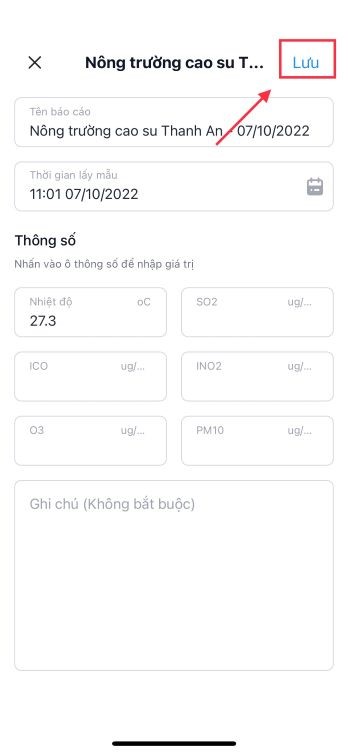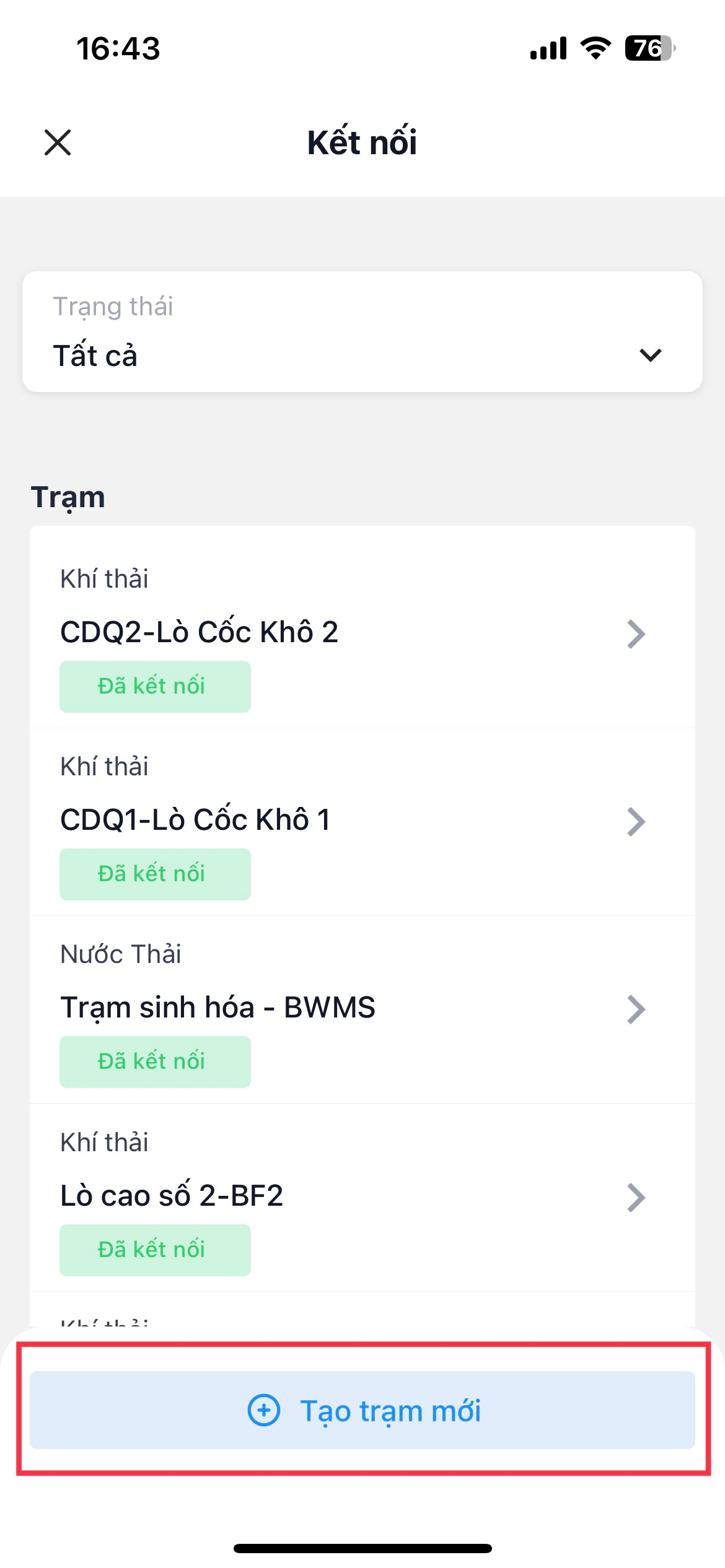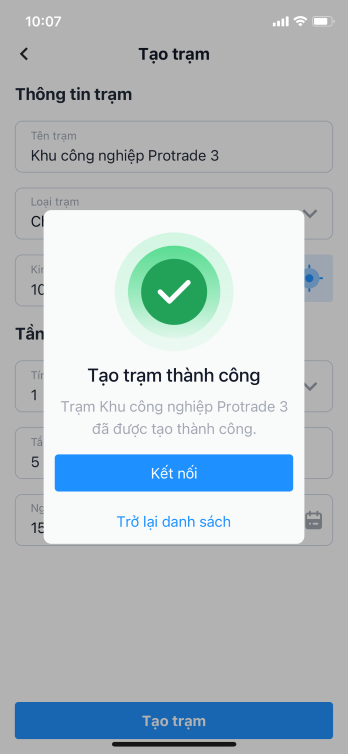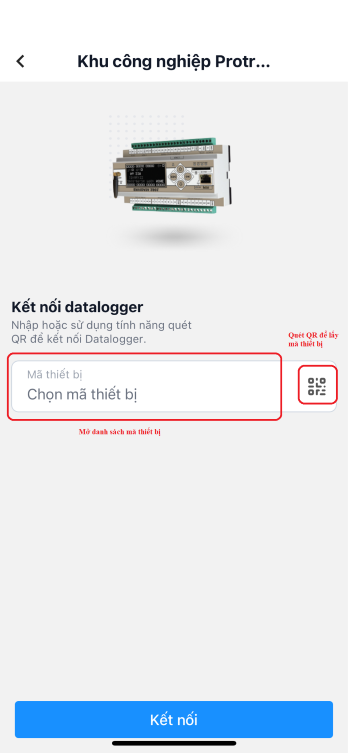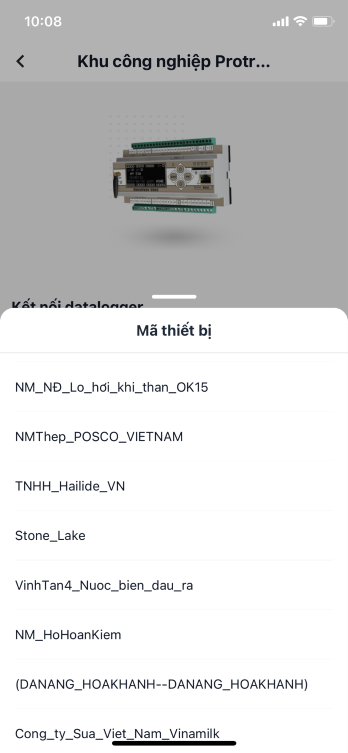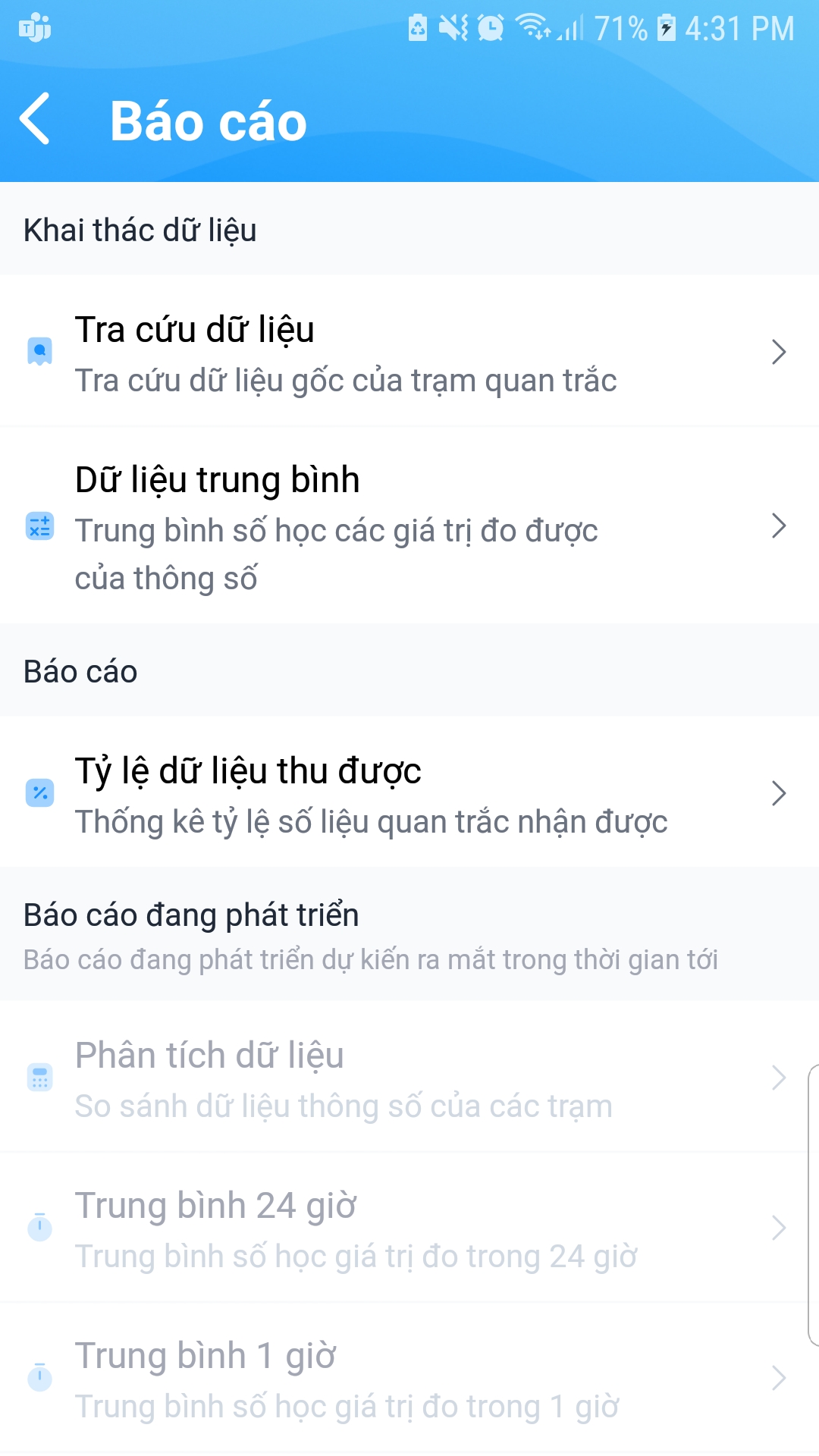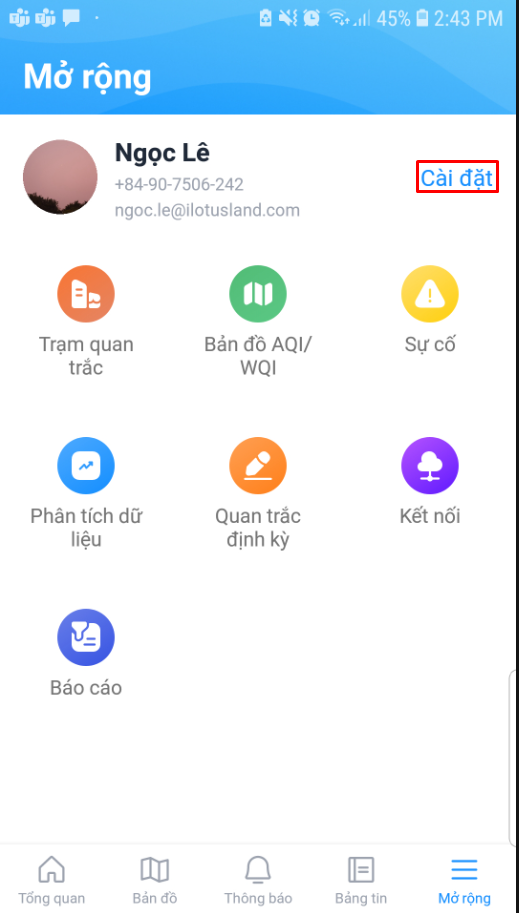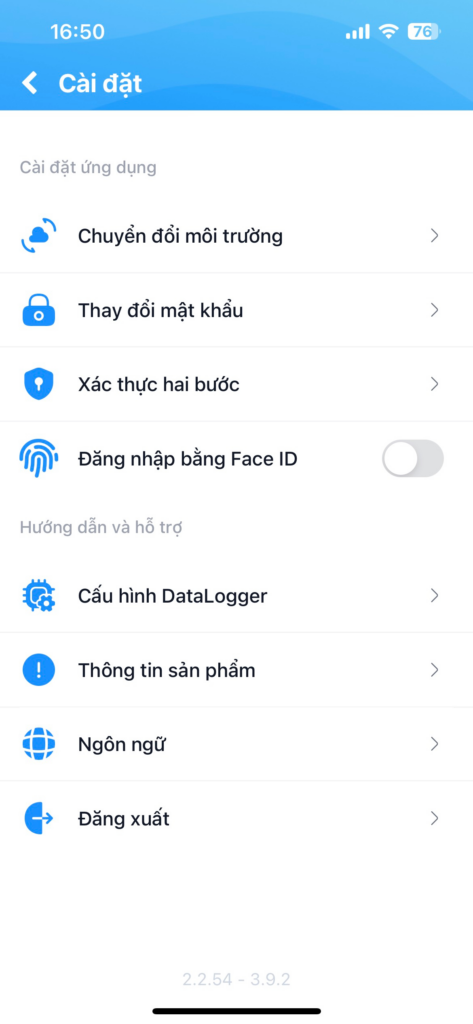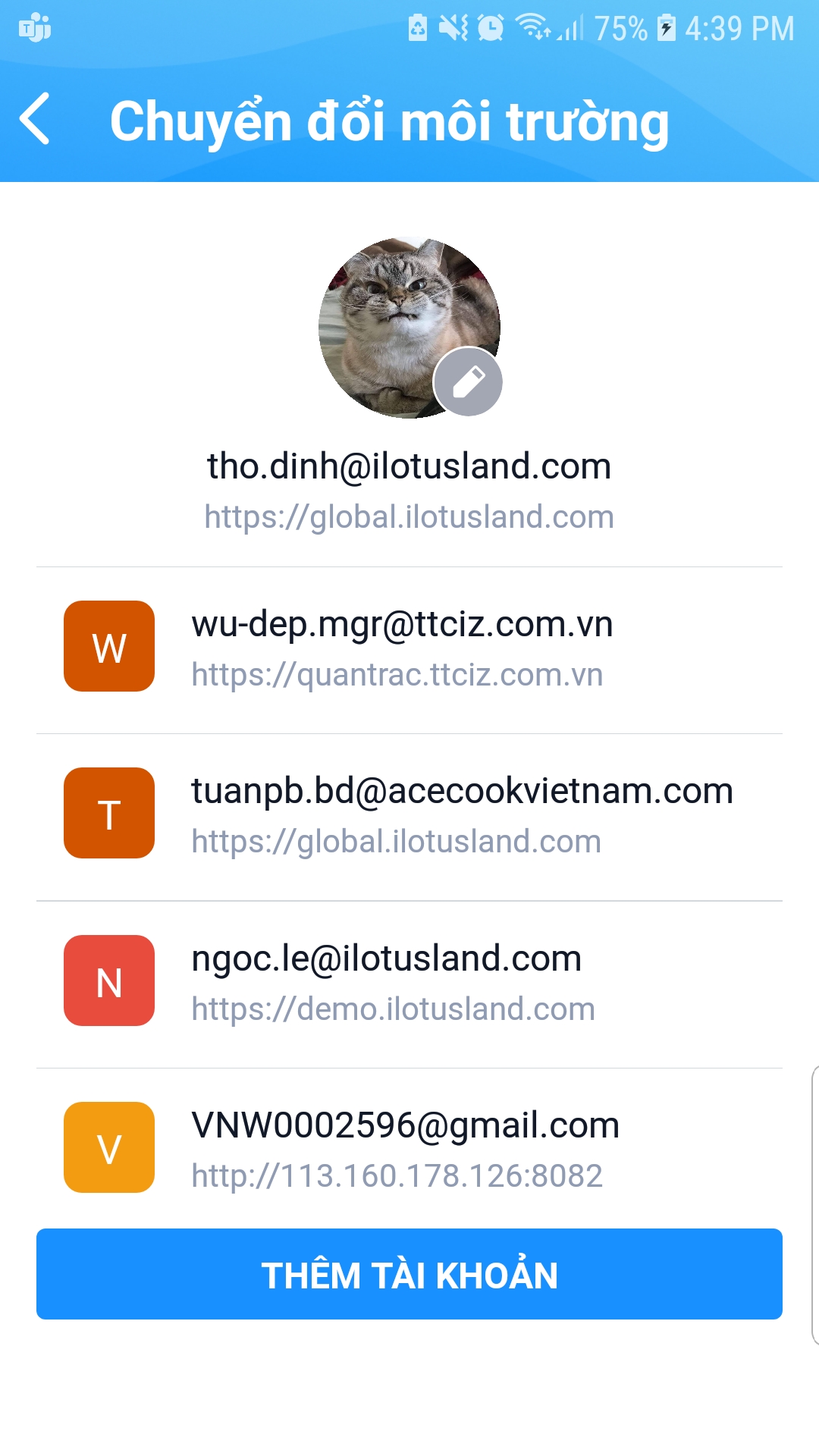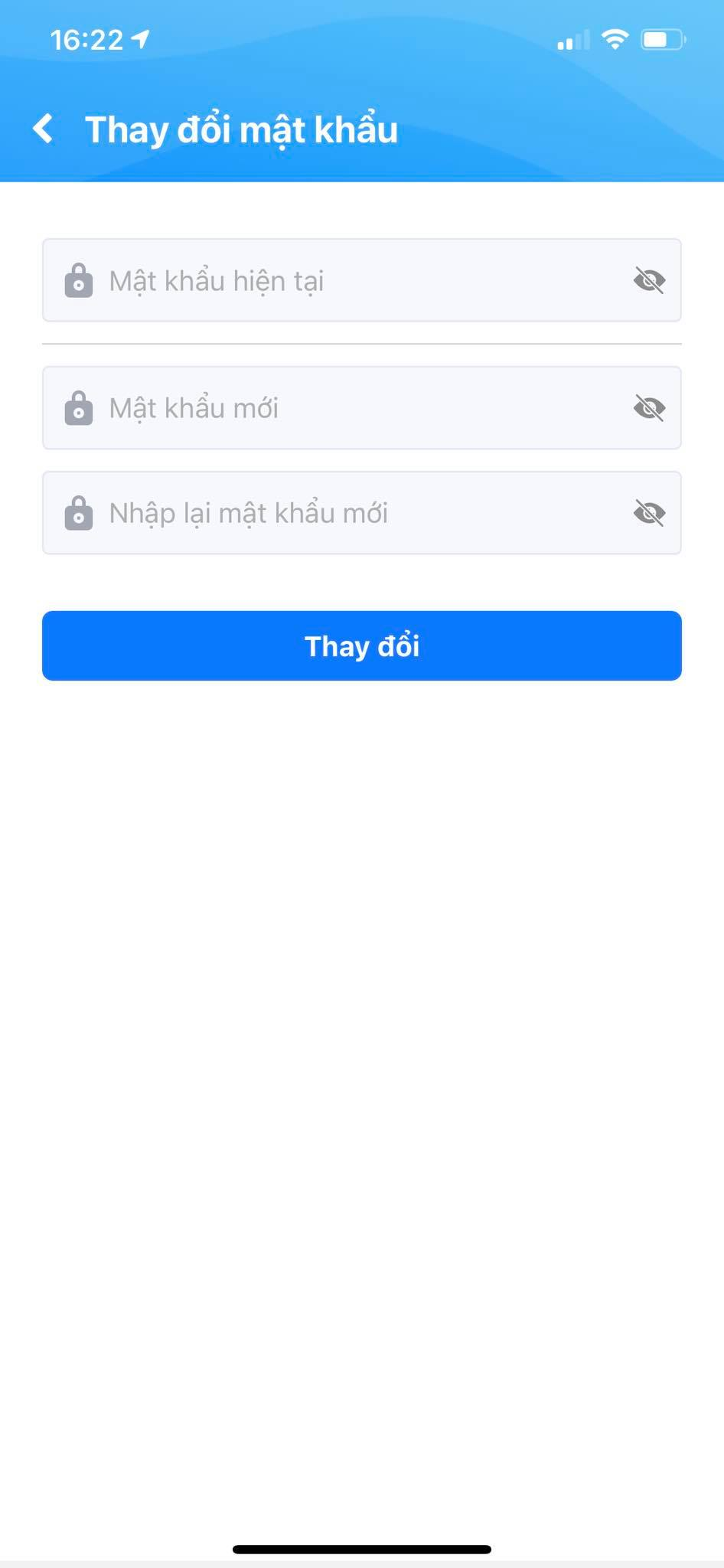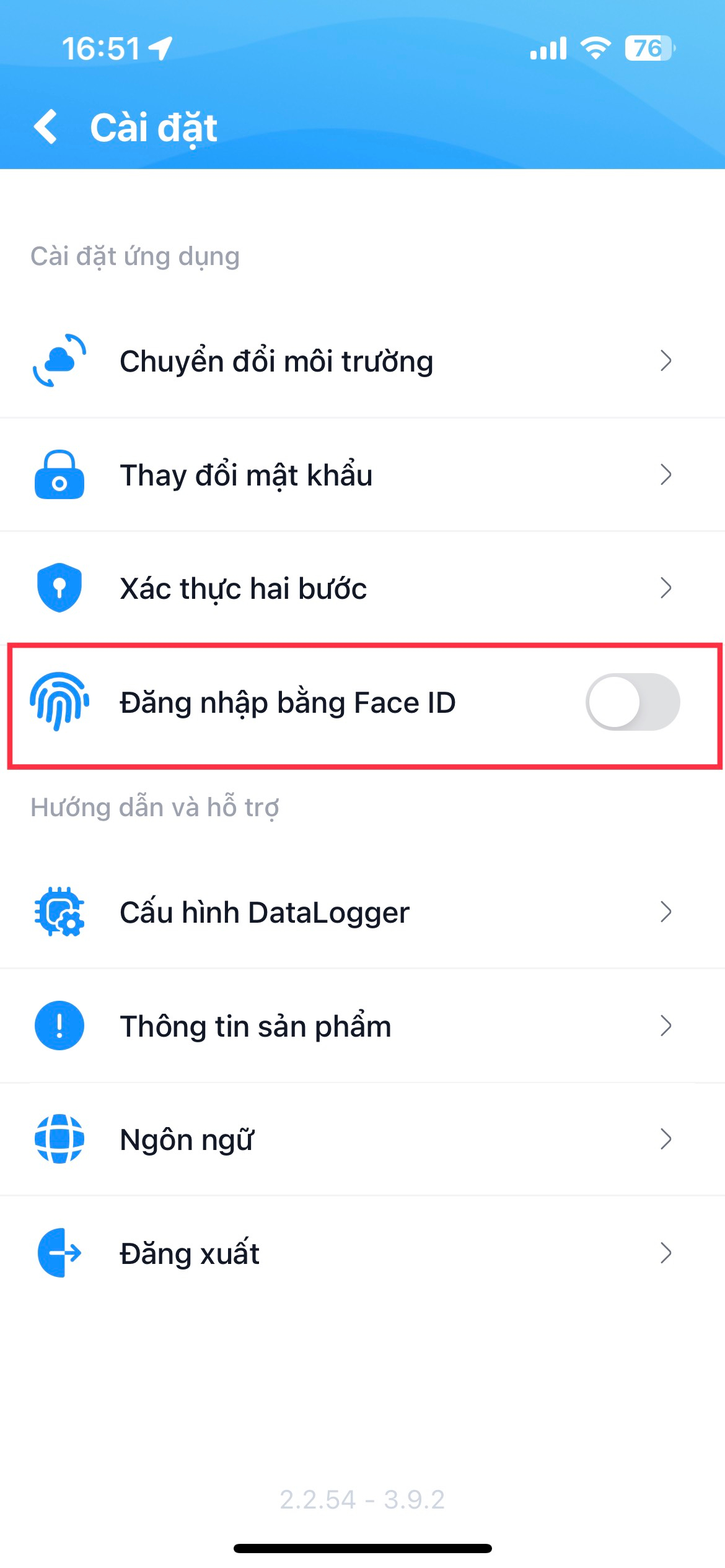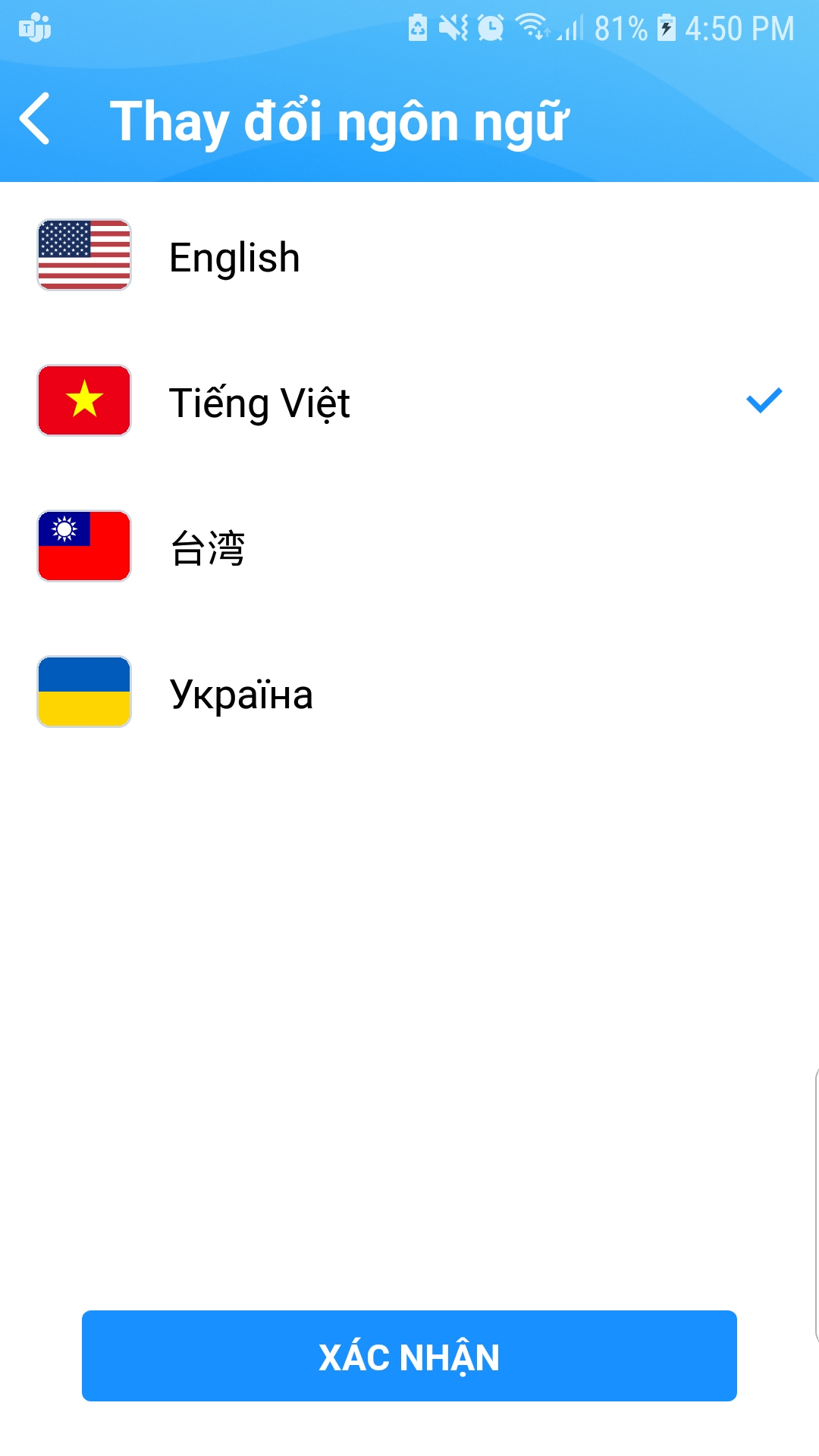Cung cấp thêm một số tính năng mở rộng tương tự module trên web.
Trạm quan trắc
Thể hiện danh sách tất cả các trạm phân loại theo loại trạm.
Bản đồ AQI/WQI
AQI
WQI
Sự cố
Tính năng sự cố cung cấp giải pháp quản lý, theo dõi sự cố trong hệ thống một cách hiệu quả với iLotusLand Monitoring.
Quản lý danh sách sự cố
- Danh sách tất cả sự cố đã diễn ra của các trạm quan trắc;
- Tra cứu sự cố theo Loại sự cố (Tất cả, Sự cố khác, Sự cố vượt ngưỡng, Sự cố thiết bị, Sự cố mất tín hiệu); tra cứu theo Trạng thái sự cố (Tất cả, Chưa xử lý, Đang xử lý, Gián đoạn, Hoàn thành) hoặc tìm kiếm sự cố theo từ khóa tên sự cố.
Tạo mới sự cố
Khi có bất kỳ sự cố nào về trạm quan trắc (đang vượt ngưỡng, thiết bị lỗi, mất tín hiệu) thì sự cố tương ứng sẽ được tự động tạo ra, tuy nhiên phần mềm có hỗ trợ bổ sung tạo sự cố thủ công.
Các bước thực hiện tạo sự cố:
Bước 1: Tại giao diện trang quản lý sự cố → Chọn Tạo mới;
Bước 2: Tiến hành tạo sự cố, cung cấp các thông tin về sự cố;
- Lựa chọn loại sự cố (Sự cố khác, Sự cố vượt ngưỡng, Sự cố thiết bị, Sự cố mất tín hiệu);
- Nhập tên sự cố, trạm quan trắc, …
Bước 3: Ấn chọn Xong để kết thúc thao tác tạo mới sự cố.
Chi tiết thông tin sự cố
Chi tiết thông tin sự cố bao gồm:
- Tên sự cố;
- Trạng thái xử lý sự cố;
- Thông tin chi tiết sự cố;
- Loại sự cố;
- Đơn vị quản lý;
- Tên trạm quan trắc;
- Thời gian bắt đầu;
- Thời gian kết thúc;
- Người xử lý;
- Và một số thông tin bổ sung khác..
Lưu ý: Tài khoản người dùng có quyền truy cập có thể thao tác chỉnh sửa thông tin sự cố, đính kèm tệp cho sự cố, bình luận sự cố.
Phân tích dữ liệu
Phân tích dữ liệu dựa vào giá trị thông số quan trắc dưới dạng biểu đồ đường, so sánh diễn biến giá trị thông số giữa các trạm quan trắc cùng loại trạm trong khoảng thời gian tùy ý (ngày, tuần, tháng, quý).
- Tra cứu dữ liệu trong khoảng thời gian (ngày, tuần, tháng, quý);
- Tra cứu theo loại trạm;
- Tra cứu theo thông số;
Quan trắc định kỳ
Tính năng Quan trắc định kỳ tại iLotusLand Monitoring Cloud trên thiết bị di động cho phép người dùng quản lý, tiếp nhận, khai thác và giám sát dữ liệu quan trắc định kỳ.
Điểm quan trắc định kỳ
- Danh sách tất cả các điểm quan trắc gom nhóm hiển thị theo loại trạm;
- Thể hiện trạng thái dữ liệu thông qua màu sắc tương ứng:
- Trong ngưỡng;
- Vượt ngưỡng;
- Chuẩn bị vượt;
- Chưa sử dụng.
Bộ lọc tìm kiếm điểm quan trắc theo loại trạm và trạng thái:
Dữ liệu gần nhất điểm quan trắc định kỳ
Truy cập vào dữ liệu gần nhất bằng cách ấn chọn vào tên điểm quan trắc tương ứng. Các thông tin thể hiện bao gồm:
- Các thông số quan trắc;
- Giá trị thông số quan trắc;
- Giới hạn ngưỡng thông số quan trắc.
Nhập nhanh dữ liệu quan trắc định kỳ
Cho phép nhập nhanh dữ liệu cho từng điểm quan trắc ngay trên thiết bị di động, phục vụ nhập nhanh dữ liệu tại hiện trường nhanh chóng theo từng thông số, tiết kiệm thời gian cho người phụ trách nhập số liệu định kỳ.
Các bước thực hiện nhập dữ liệu định kỳ:
Bước 1: Tại giao diện thể hiện chi tiết giá trị gần nhất của điểm quan trắc, chọn ký hiệu “+” để tiến hành nhập liệu;
Bước 2: Nhập đầy đủ các trường thông tin sau:
- Tên báo cáo: Có thể nhập thay thế tên báo cáo gợi ý mặc định;
- Thời gian lấy mẫu: Mặc định hiển thị thời gian hiện tại khi chọn nhập liệu (có thể thay thế thời gian tương ứng);
- Giá trị thông số: Nhập giá trị tương ứng vào ô tên thông số (bắt buộc nhập ít nhất một giá trị thông số cho mỗi báo cáo);
- Ghi chú: Các thông tin khác (nếu có).
Bước 3: Ấn chọn Lưu để kết thúc thao tác nhập liệu.
Lưu ý: Các thông tin nhập cho báo cáo sau khi lưu lại thành công sẽ không thể chỉnh sửa trên thiết bị di động.
kết nối
Sau khi vào menu kết nối, danh sách các trạm hiện đang có trên hệ thống sẽ được hiển thị.
Quản lý thông tin trạm
- Danh sách trạm gồm có các thông tin cơ bản sau:
- Tên trạm quan trắc.
- Loại trạm quan trắc.
- Trạng thái của trạm quan trắc.
Lưu ý: Người dùng muốn tạo một trạm quan trắc mới, nhấn vào nút Tạo trạm mới.
Tạo mới trạm
Trang tạo thông tin trạm sẽ gồm các trường thông tin cơ bản như:
- Tên trạm quan trắc.
- Loại trạm quan trắc.
- Tọa độ trạm quan trắc.
- Tần suất: chu kỳ nhận tín hiệu truyền về từ datalogger.
- Tín hiệu mất kết nối: trạm sẽ chuyển sang trạng thái mất kết nối nếu trong thời gian này trạm không nhận được tín hiệu truyền về từ datalogeer.
- Tọa độ trạm: tại đây người dùng có thể nhập kinh độ vĩ độ của trạm hoặc nhấn vào nút lấy nhanh tọa độ vị trí đang đứng nếu đó cũng là vị trí đặt trạm.
- Ngày hoạt động: tự động lấy theo ngày tạo trạm hoặc người dùng có thể điều chỉnh lại cho phù hợp.Sau khi nhập các thông tin cơ bản trên, người dùng tiếp tục nhấn vào nút tạo trạm để hoàn tất quá trình tạo một trạm quan trắc.
Lưu ý: trong quá trình nhập các thông tin trạm, nếu người dùng nhấn quay lại các trường thông tin đã nhập sẽ không được lưu lại.
- Sau khi tạo trạm thành công, một bảng thông báo sẽ hiện ra, người dùng nhấn vào trở về danh sách để hoàn tất tạo trạm hoặc nhấn vào kết nối để chuyển đến bước kết nối dữ liệu cho trạm quan trắc.
Kết nối dữ liệu
Bước 1: Tại trang danh sách trạm trong module kết nối, người dùng nhấn vào một trạm quan trắc có trạng thái chưa kết nối hoặc nhấn vào nút kết nối ở thông báo tạo trạm thành công. Người dùng sẽ được đưa đến màn hình có nội dung sau.
Tại giao diện này, người dùng có 2 cách để chọn nguồn dữ liệu mong muốn kết nối đến thông qua mã thiết bị. (mã thiết bị được cung cấp bởi người cấu hình datalogger truyền dữ liệu về sever).
Cách 1: nhấn vào phần chọn mã thiết bị để hiển thị các nguồn dữ liệu đã có trên hệ thống.
Cách 2: nhấn vào nút quét QR code để lấy được mã thiết bị (Mã thiết bị có thể được dán vào datalogger hoặc tủ trạm quan trắc).
Bước 2: Sau khi nhấn kết nối, một trang cấu hình kết nối như hình sẽ hiện ra.
- Kết nối nguồn: hiển thị các thông số có trong nguồn dữ liệu mà người dùng kết nối đến.
- Thông số tương ứng: nếu thông số ở kết nối nguồn có mã trùng với mã thông số được tạo trên cơ sở dữ liệu hệ thống, thông số đó sẽ tự động chuyển sang trạng thái đã mapping.
Bước 3: Người dùng có thể nhấn vào bất kỳ thông số nào của kết nối nguồn để mapping lại cho phù hợp với thông số trên hệ thống mà mình mong muốn.
Quá trình kết nối hoàn tất, người dùng được đưa về trang danh sách trạm của menu Kết nối.
Báo cáo
Tra cứu dữ liệu và truy xuất dữ liệu nhanh chóng ngay trên thiết bị di động với các mẫu báo cáo sẵn có trên web
Cài đặt
Giao diện phần Cài đặt hỗ trợ người dùng về tính năng bảo mật.
Chuyển đổi môi trường
Hỗ trợ chuyển đổi giữa các tài khoản chỉ với một lần đăng nhập.
Thay đổi mật khẩu
Người dùng có thể thay đổi mật khẩu bằng cách nhập lại mật khẩu hiện tại và xác nhận mật khẩu mới.
Xác thực hai lớp
Các bước xác thực hai lớp:
Bước 1: Chọn Kích hoạt bảo mật 2 lớp.
Bước 2: Nhập mật khẩu hiện tại.
Bước 3: Lựa chọn phương thức xác thực khi đăng nhập: sử dụng email, sử dụng tin nhắn.
Bước 4: Đối với lựa chọn sử dụng xác thực qua tin nhắn → nhập mã xác nhận được gửi đến qua tin nhắn.
Bước 5: Nhập mã xác nhận thành công, người dùng có thể hủy kích hoạt bảo mật hai lớp.
Còn đối với trường hợp thiết lập bảo mật hai lớp thành công, khi đăng nhập lần sau người dùng cần nhập mã gửi qua tin nhắn (mã hết hiệu lực sử dụng sau 10 phút) sau khi nhập thông tin tài khoản.
Đăng nhập bằng Face ID hoặc vân tay
- Cài đặt đăng nhập bằng FaceID đối với iOS:
Người dùng có thể bật tính năng đăng nhập bằng Face ID cho lần đăng nhập tiếp theo.
- Cài đặt đăng nhập bằng vân tay đối với Android:
Người dùng có thể bật tính năng đăng nhập bằng vân tay cho lần đăng nhập tiếp theo.
Ngôn ngữ
Người dùng đổi ngôn ngữ sử dụng của phần mềm. Hiện tại phần mềm đang hỗ trợ 4 ngôn ngữ ( Tiếng việt, Tiếng anh, Đài loan , Ukraina )